catia零件不能改颜色
软件: catia
根据您在CATIA中无法修改零件颜色的问题,结合权威信息源,可能的原因及解决方法如下:
一、检查颜色设置是否正确
属性修改路径
选中零件后,右键点击选择「属性」,在「显示」选项卡中点击「颜色」卡,通过下拉菜单选择所需颜色。
若未生效,需确认是否在正确的实体层级(如零件而非装配体)进行操作。
二、导出STP时颜色丢失问题
若需导出带颜色的STP文件,需调整导出设置:
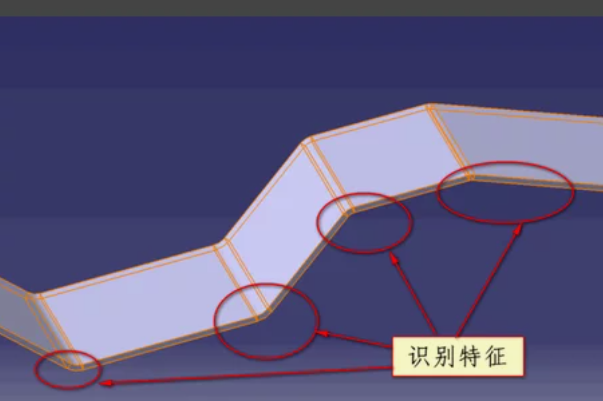
进入「工具」→「选项」→「常规」→「兼容性」→「STEP」;
将「应用协议」更改为「214 ISO」,并保存设置后导出。
三、曲面平移后颜色保留问题
若涉及曲面操作,需注意:
非参元素平移 :复制原始元素(需消参),使用「Create Datum」和「No Keep Mode」命令平移,可保留颜色;
逐个元素平移 :平移后手动为对应元素赋予原颜色。
四、插件辅助修改(需谨慎)
可尝试使用第三方插件(如VBA宏插件)实现颜色批量修改,但需注意:
仅适用于设计模式,不支持装配和工程图模块;
需确认插件与当前CATIA版本兼容性。
五、其他注意事项
确保零件模型本身已正确着色,避免仅在装配体层级设置颜色;
若问题持续,建议检查软件版本或联系技术支持获取帮助。
以上方法需根据具体操作场景选择,若涉及复杂场景(如装配体或特定操作),建议提供更多细节以便进一步诊断。
一、检查颜色设置是否正确
属性修改路径
选中零件后,右键点击选择「属性」,在「显示」选项卡中点击「颜色」卡,通过下拉菜单选择所需颜色。
若未生效,需确认是否在正确的实体层级(如零件而非装配体)进行操作。
二、导出STP时颜色丢失问题
若需导出带颜色的STP文件,需调整导出设置:
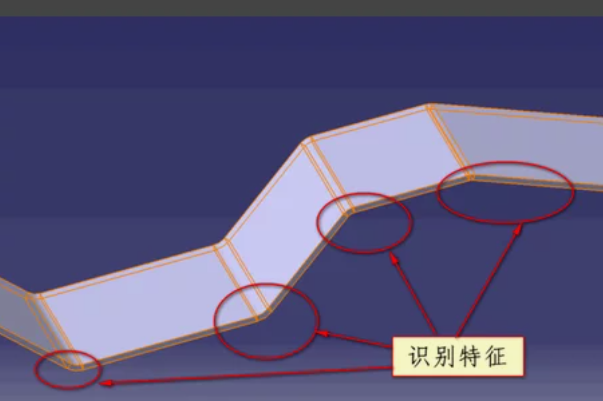
进入「工具」→「选项」→「常规」→「兼容性」→「STEP」;
将「应用协议」更改为「214 ISO」,并保存设置后导出。
三、曲面平移后颜色保留问题
若涉及曲面操作,需注意:
非参元素平移 :复制原始元素(需消参),使用「Create Datum」和「No Keep Mode」命令平移,可保留颜色;
逐个元素平移 :平移后手动为对应元素赋予原颜色。
四、插件辅助修改(需谨慎)
可尝试使用第三方插件(如VBA宏插件)实现颜色批量修改,但需注意:
仅适用于设计模式,不支持装配和工程图模块;
需确认插件与当前CATIA版本兼容性。
五、其他注意事项
确保零件模型本身已正确着色,避免仅在装配体层级设置颜色;
若问题持续,建议检查软件版本或联系技术支持获取帮助。
以上方法需根据具体操作场景选择,若涉及复杂场景(如装配体或特定操作),建议提供更多细节以便进一步诊断。











